ps調(diào)出草地人物圖片柔美的黃褐色
2022-12-26 01:26:06
來(lái)源/作者: /
己有:29人學(xué)習(xí)過(guò)
6、創(chuàng)建可選顏色調(diào)整圖層,對(duì)紅、白、黑進(jìn)行調(diào)整,參數(shù)設(shè)置如圖13 - 15,確定后把圖層不透明度改為:60%,效果如圖16。這一步增加圖片的紅色。
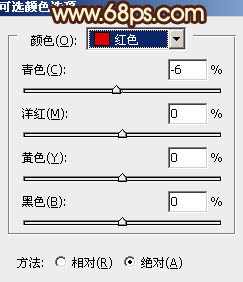
<圖13>
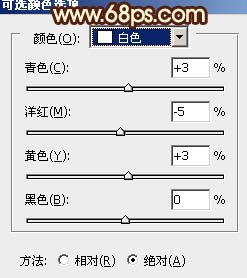
<圖14>
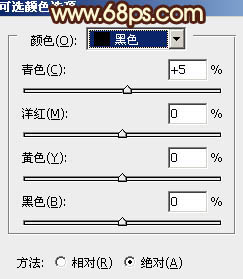
<圖15>

<圖16>
7、按Ctrl + J 把當(dāng)前可選顏色調(diào)整圖層復(fù)制一層,不透明度改為:20%,效果如下圖。

<圖17>
8、新建一個(gè)圖層,按Ctrl + Alt + Shift + E 蓋印圖層。簡(jiǎn)單的給人物磨一下皮,再微調(diào)一下顏色,效果如下圖。

<圖18>
9、新建一個(gè)圖層,填充暗紅色:#9C460D,混合模式改為“濾色”,按住Alt鍵添加圖層蒙版,用白色畫(huà)筆把下圖選區(qū)部分涂出來(lái),增加背景部分的紅褐色。

<圖19>
10、按Ctrl + J 把當(dāng)前圖層復(fù)制一層,不透明度改為:50%,效果如下圖。

<圖20>
11、新建一個(gè)圖層,填充淡黃色:#FAE99A,混合模式改為“濾色”,按住Alt鍵添加圖層蒙版,用白色畫(huà)筆把右上角部分擦出來(lái),給圖片增加高光。

<圖21>
12、把當(dāng)前圖層復(fù)制一層,適當(dāng)降低圖層不透明度,增強(qiáng)高光部分,效果如下圖。

<圖22>
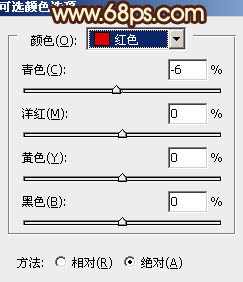
<圖13>
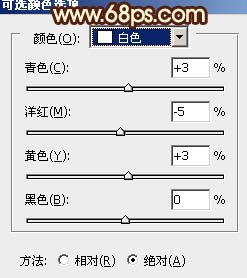
<圖14>
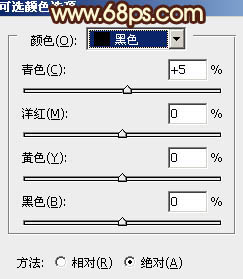
<圖15>

<圖16>
7、按Ctrl + J 把當(dāng)前可選顏色調(diào)整圖層復(fù)制一層,不透明度改為:20%,效果如下圖。

<圖17>
8、新建一個(gè)圖層,按Ctrl + Alt + Shift + E 蓋印圖層。簡(jiǎn)單的給人物磨一下皮,再微調(diào)一下顏色,效果如下圖。

<圖18>
9、新建一個(gè)圖層,填充暗紅色:#9C460D,混合模式改為“濾色”,按住Alt鍵添加圖層蒙版,用白色畫(huà)筆把下圖選區(qū)部分涂出來(lái),增加背景部分的紅褐色。

<圖19>
10、按Ctrl + J 把當(dāng)前圖層復(fù)制一層,不透明度改為:50%,效果如下圖。

<圖20>
11、新建一個(gè)圖層,填充淡黃色:#FAE99A,混合模式改為“濾色”,按住Alt鍵添加圖層蒙版,用白色畫(huà)筆把右上角部分擦出來(lái),給圖片增加高光。

<圖21>
12、把當(dāng)前圖層復(fù)制一層,適當(dāng)降低圖層不透明度,增強(qiáng)高光部分,效果如下圖。

<圖22>
標(biāo)簽(TAG) 人物調(diào)色 Sener




![[非主流PS教程] 非主流圖片制作教](https://img.lvups.com/d/file/titlepic/2022/12/25/ezubq003eyi.jpg)























